
精品为您呈现,快乐和您分享!
收藏本站
应用简介
VeryPDFAdvancedPDFTools是一款高级PDF工具,专为在不打开PDF文档的情况下编辑PDF属性内容而开发。它具有简单的界面和简单的操作。有需要的朋友可以赶紧下载。
VeryPDF高级PDF工具是一款高级PDF工具,专为在不打开PDF文档的情况下编辑PDF属性内容而开发。它具有简单的界面和简单的操作。有需要的朋友可以立即下载。
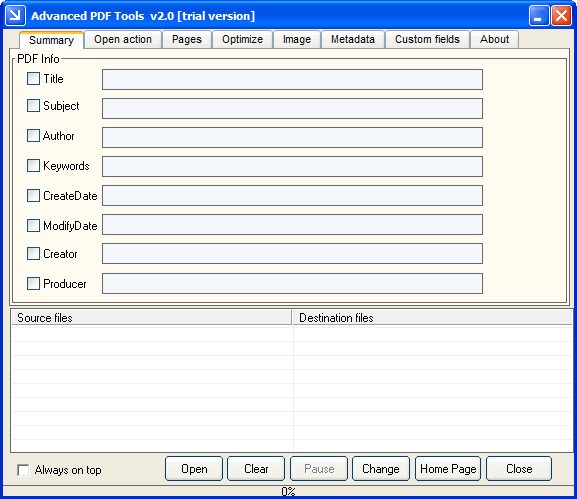
软件特点
1.内容丰富
高级PDF工具可以编辑PDF描述和属性的各种内容。它可以编辑PDF描述,例如图块、主题、作者、关键字、创建时间、修改时间、创建者和制作者。它还可以编辑PDF 属性,例如OpenAction、页面视图、图像压缩和元数据内容。
2. 无需PDF编辑软件
高级PDF 工具可以编辑PDF 文档,而无需在系统中安装任何PDF 编辑软件。您无需打开PDF文档即可编辑其属性和描述内容。这可以显着节省您的时间和金钱。
3. 批处理
高级PDF工具功能强大,可以用来编辑几乎所有PDF属性内容,还支持批量处理。您可以使用批处理功能来处理大量PDF文档。只需将PDF 文档添加到处理队列,设置所有选项,按下按钮即可完成。
4.命令行操作
Advanced PDF Tools 有一个命令行版本,称为Advanced PDF Tools Command Line,其功能与Advanced PDF Tools 相同。命令行版本有助于手动控制操作或脚本,包括。
5. 软件开发工具包
Advanced PDF Tools 在开发人员或服务器许可下提供软件开发套件、Advanced PDF Tools SDK。使用此SDK,开发人员或服务器操作员可以在他/她的软件或他/她的服务器中实现高级PDF 工具的相同功能。
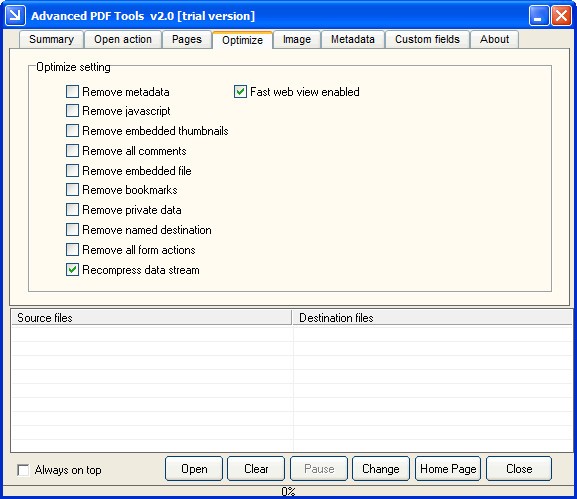
特征
支持1.8以下的PDF格式。
无需第三方PDF 编辑应用程序。
编辑并附加PDF 描述,包括标题、主题、作者、关键字、创建时间、修改时间、创建者和制作者。
能够设置和附加自定义PDF 描述。
设置PDF OpenAction,例如显示哪一页、隐藏菜单栏、初始页面放大倍数、PDF查看器窗口在屏幕上的位置等。
设置PDF 页面大小和页面内容。
能够重新缩放和旋转PDF 页面。
通过删除元数据、Java 脚本、缩略图等来优化PDF。
启用PDF 快速Web 查看的选项。
将PDF 图像重新压缩为彩色(flate、jpeg 或jpeg200)、灰色(flate 或jpeg)或单色(flate 或ccitt g4)图像。
从PDF 导出源XML 元数据。
将XML 元数据导入PDF。
支持一键批量处理多个PDF文档。
命令行操作- 高级PDF 工具有命令行版本,可用于手动控制和脚本调用。
指示
将pdf文件添加到处理队列
从“开始-所有程序”菜单运行该应用程序,您将看到如图1所示的界面。按“打开”按钮,在Windows弹出的“打开”对话框中添加一个或多个PDF文件。该应用程序还支持拖放操作来添加PDF 文件。
编辑PDF 说明
您可以通过选中前面相应的复选框来编辑PDF 描述,例如标题和主题。然后,按下“更改”按钮,队列中的PDF文件的标题和标题将被编辑。
设置PDF 打开操作
显示用于设置PDF OpenAction 的选项卡。在该选项卡中,您可以设置打开的PDF文件的初始视图、第一个显示的页面、是否隐藏PDF视图的工具栏和窗口操作。
设置页面选项
您可以旋转页面、更改页面大小以及重新缩放处理队列中PDF 文件的页面内容。您还可以指定要更改页面的页面范围。
优化PDF
显示优化PDF 的选项卡。您可以优化队列中的PDF 文件或通过删除PDF 内容(例如元数据和JavaScript)来减小大小。此选项卡提供启用快速Web 查看的选项。
重新压缩图像
用于压缩PDF 的图像。您可以将所选PDF 的图像压缩为彩色、灰色或单色图像。每种颜色模式都有两种或三种压缩方法。
热门攻略
热门资讯